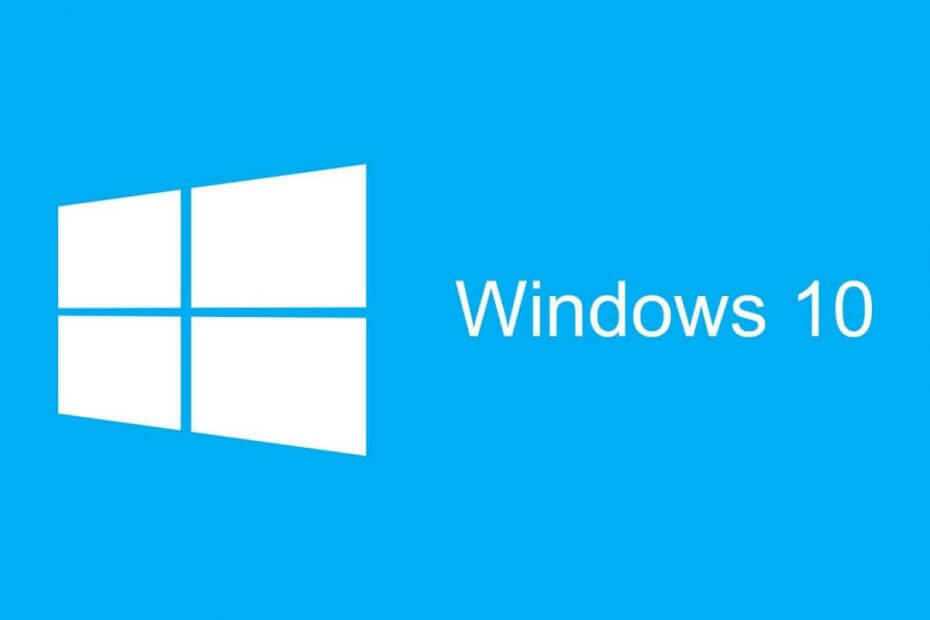
Este software mantendrá sus controladores en funcionamiento, lo que lo mantendrá a salvo de errores comunes de computadora y fallas de hardware. Verifique todos sus controladores ahora en 3 sencillos pasos:
- Descarga DriverFix (archivo de descarga verificado).
- Hacer clic Iniciar escaneo para encontrar todos los controladores problemáticos.
- Hacer clic Actualizar los controladores para conseguir nuevas versiones y evitar averías en el sistema.
- DriverFix ha sido descargado por 0 lectores este mes.
Si tiene varias cuentas de usuario y está utilizando la Vista previa técnica de Windows 10, es posible que se produzca un error. Eso obligará a su computadora a iniciar sesión automáticamente en la última cuenta de usuario que inició sesión, sin darle una opción. Esto es una molestia para los usuarios, ya que Windows 10 inicia sesión automáticamente en el último usuario.
Pero, afortunadamente, existe una solución para este problema.
¿Cómo deshabilitar el inicio de sesión automático en Windows 10?
- Ajuste del editor de registro
- Cambiar las políticas de grupo local
- Marque la opción correcta en secpol.msc
- Cerrar programas y ALT + F4
Solución 1: ajuste del editor del registro
- Vaya a Buscar y escriba regedit
- Abrir el editor del registro
- Navegue a la siguiente clave: HKEY_LOCAL_MACHINESOFTWAREMicrosoft
WindowsCurrentVersionAuthenticationLogonUIUserSwitch
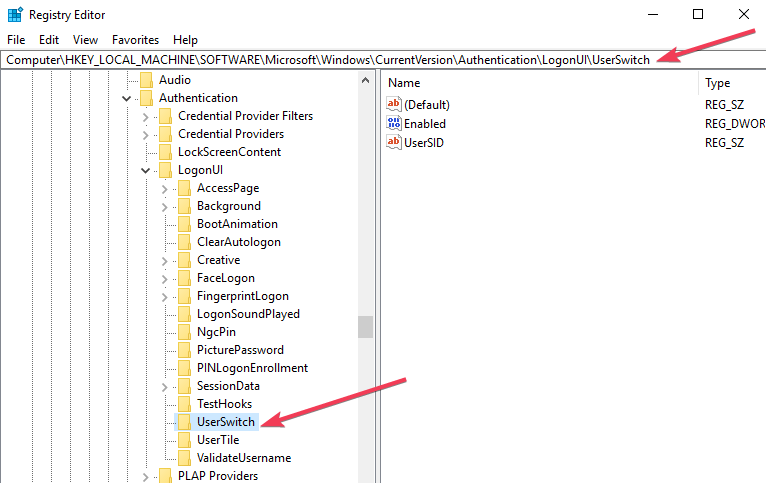
- Compruebe el DWORD "habilitado"
- Establezca el valor de habilitado en 1
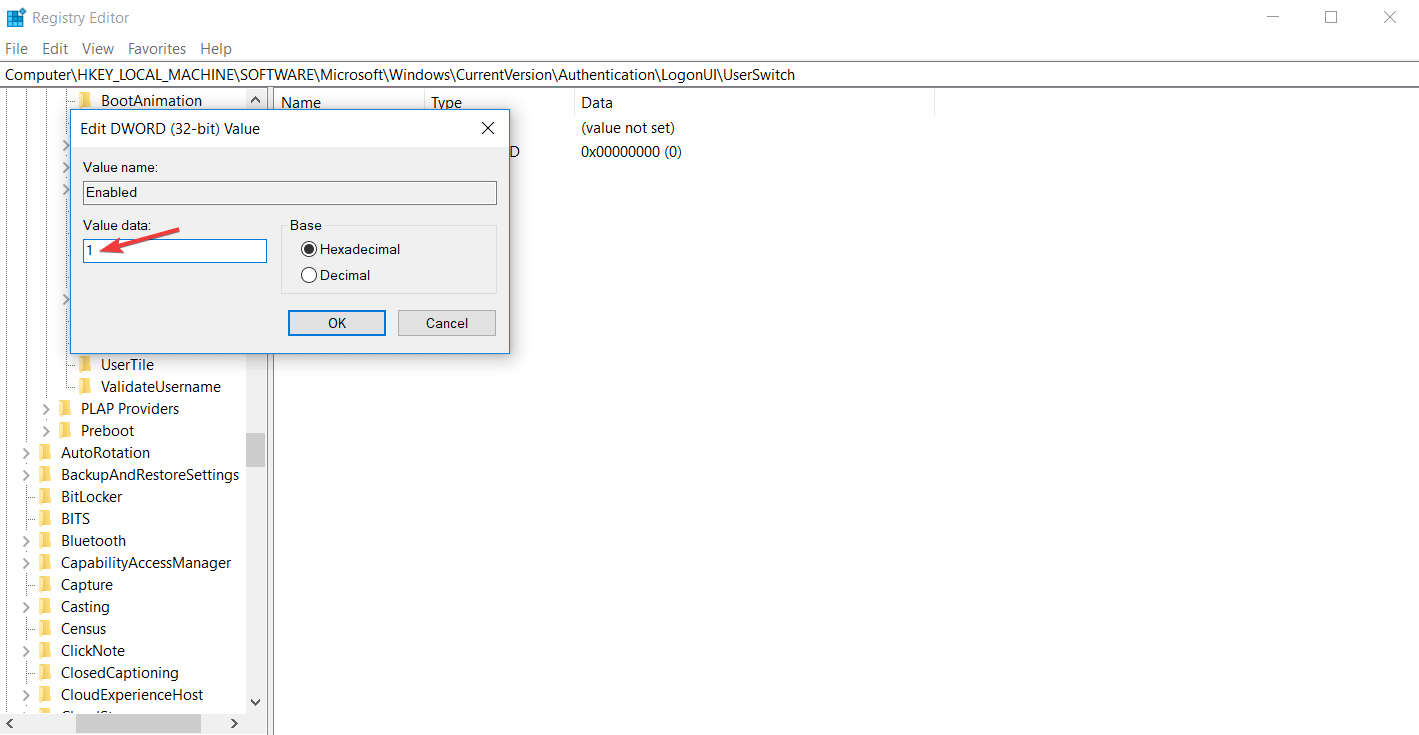
- Ahora tenemos que asegurarnos de que el valor de Enabled permanecerá en 1 porque hay ciertos procesos en la computadora que puede devolver automáticamente el valor de Enabled a 0, incluso si lo configura manualmente en 1.
- Cierre el Editor del Registro y presione la tecla Windows y R al mismo tiempo
- En la ventana Ejecutar, ingrese lo siguiente y presione Entrar: netplwiz
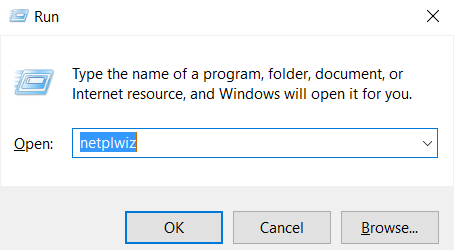
- Las ventanas de Cuentas de usuario se mostrarán con una lista de todos los usuarios de su computadora.
- Cheque Los usuarios deben ingresar un nombre de usuario y contraseña para usar esta computadoray haga clic en Aceptar
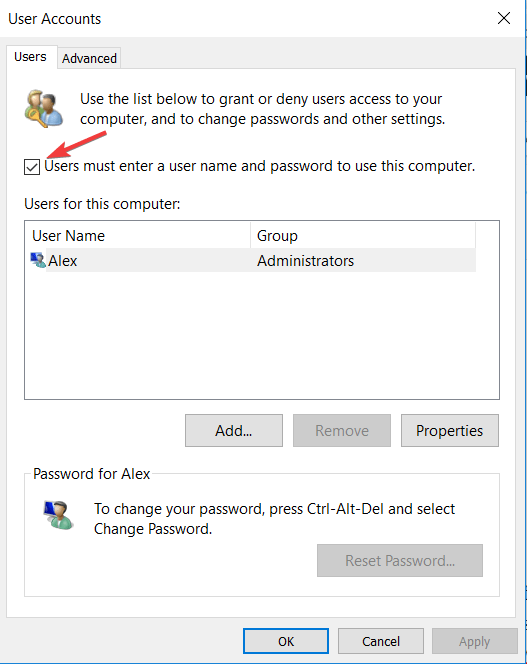
Solución 2: cambiar las políticas de grupo local
Si la corrección del Editor del registro no funcionó, puede intentar cambiar una Política de grupo local. Esta solución es probablemente la mejor solución para este problema y también debería funcionar en otras versiones de Windows. Esto es lo que debe hacer:
- En Buscar, escriba editar la política de grupo y abra el Editor de políticas de grupo local
- En el Editor de políticas de grupo local, vaya a Configuración de usuario, Configuración de Windows y Scripts (Inicio / Cierre de sesión)
- Haga clic en Cerrar sesión y vaya a Propiedades -> haga clic en Agregar
- Establezca el nombre del script en C: WindowsSystem32reg.exe
- Establezca los parámetros del script en: HKLMSOFTWAREMicrosoftWindowsCurrentVersion
AutenticaciónLogonUI
UserSwitch v Habilitado t REG_DWORD / d 1 / f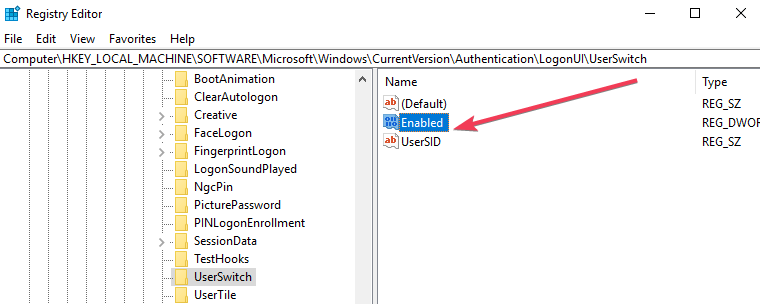
- Haga clic en Aceptar y cierre el Editor de políticas de grupo local.
Solución 3: Check la opción correcta en secpol.msc
- Presione la tecla de Windows y R y escriba secpol.msc
- Vaya a Políticas locales -> Opciones de seguridad -> Inicio de sesión interactivo: no muestre el último inicio de sesión
La aplicación secpol.msc no está en Windows 10 Home
Solución 4: Cerrar programas y ALT + F4
- Cierre todas las aplicaciones.
- Presione ALT + F4.
- Seleccione Apagar.
Este ajuste debería resolver sus problemas de inicio de sesión, ya que Windows 10 no iniciará automáticamente la sesión del último usuario. Si tiene alguna pregunta o sugerencia, compártala con nosotros en los comentarios.
LEA TAMBIÉN:
- ¿Obtener el código de cuenta de usuario es un error nulo? A continuación, le indicamos cómo solucionarlo
- Windows 10 KB4340917 corrige problemas de cuentas de usuario y sesiones remotas
- REVISIÓN: Las aplicaciones de Windows se bloquean debido a una cuenta de usuario dañada
- REVISIÓN: Windows 10 no me permite agregar una nueva cuenta de usuario

![¿Por qué mi computadora se pone en suspensión mientras mira Netflix? [FIX THIS]](/f/20babbcd40b4831a0d1fe81c3c168af4.jpg?width=300&height=460)
